Nếu bạn đang bắt đầu tìm hiểu về tự động hóa quy trình làm việc, n8n nổi bật như một công cụ mã nguồn mở mạnh mẽ cho phép bạn kết nối các ứng dụng, dữ liệu và AI mà không cần chuyên môn sâu về lập trình. Dù bạn đang tinh gọn các tác vụ như đồng bộ hóa dữ liệu hay xây dựng các tác nhân tùy chỉnh cho hoạt động thông minh hơn, giao diện dựa trên node của n8n giúp người mới dễ tiếp cận. Trong hướng dẫn này, chúng ta sẽ cùng tìm hiểu cách tự lưu trữ n8n trên Docker Desktop và tạo tác nhân AI đầu tiên của bạn từ đầu—một tác nhân sẽ lấy thông tin từ Wikipedia và định dạng chúng một cách gọn gàng. Đến cuối cùng, bạn sẽ tự tin để tự động hóa gần như mọi thứ trong quy trình làm việc của mình. Hãy bắt đầu nào!
Bạn muốn một nền tảng tích hợp, tất cả trong một để nhóm phát triển của bạn làm việc cùng nhau với năng suất tối đa?
Apidog đáp ứng mọi yêu cầu của bạn và thay thế Postman với mức giá phải chăng hơn nhiều!
Lựa chọn giữa n8n trên đám mây và tự lưu trữ
Bạn có thể sử dụng n8n trên đám mây nếu không muốn cài đặt Docker Desktop, bằng cách đăng ký tài khoản tại Nền tảng & Công cụ Tự động hóa Quy trình làm việc AI - n8n.
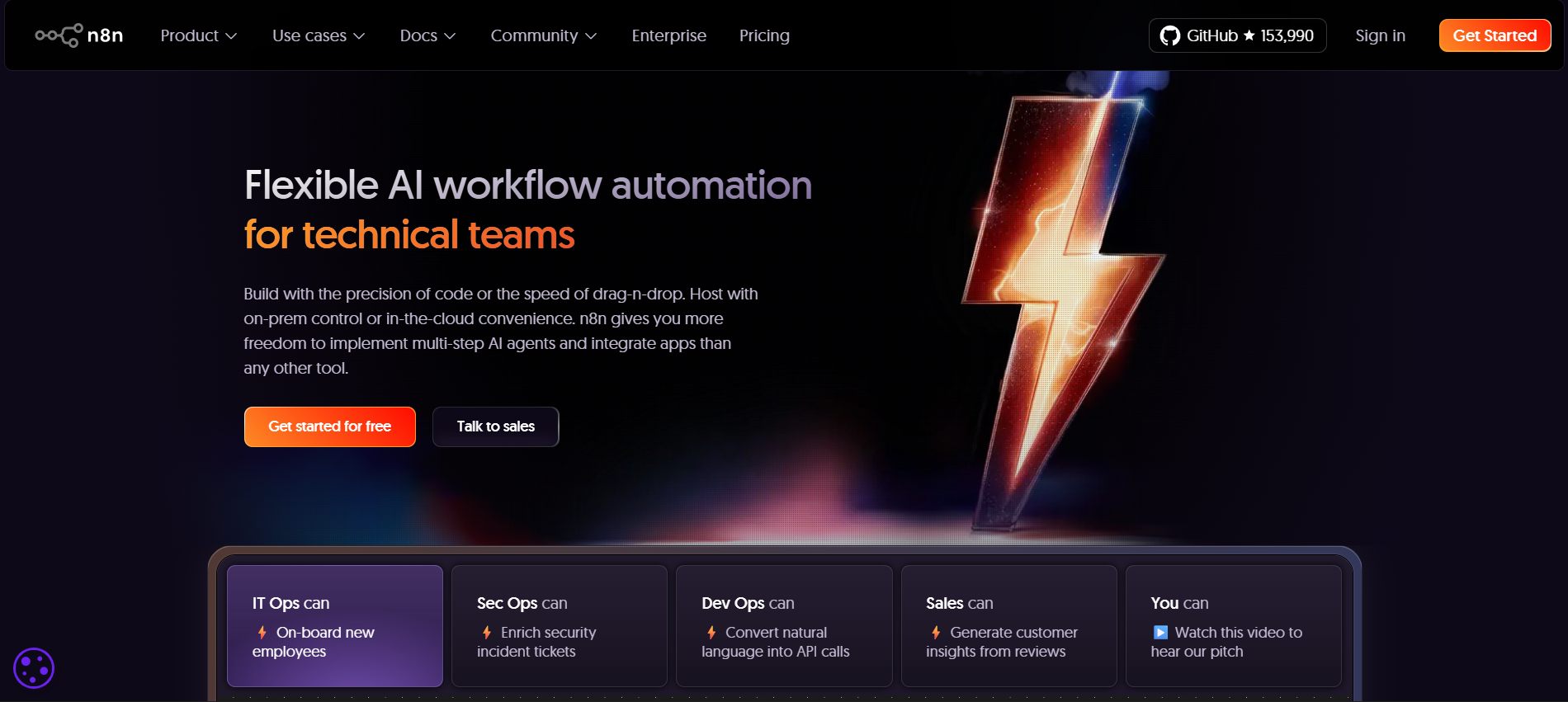
Đối với hướng dẫn này, chúng ta sẽ sử dụng n8n bằng cách tự lưu trữ nó trên Docker Desktop. Để làm điều này, hãy truy cập https://www.docker.com/products/docker-desktop/ và cài đặt phiên bản tương thích với hệ điều hành của bạn.
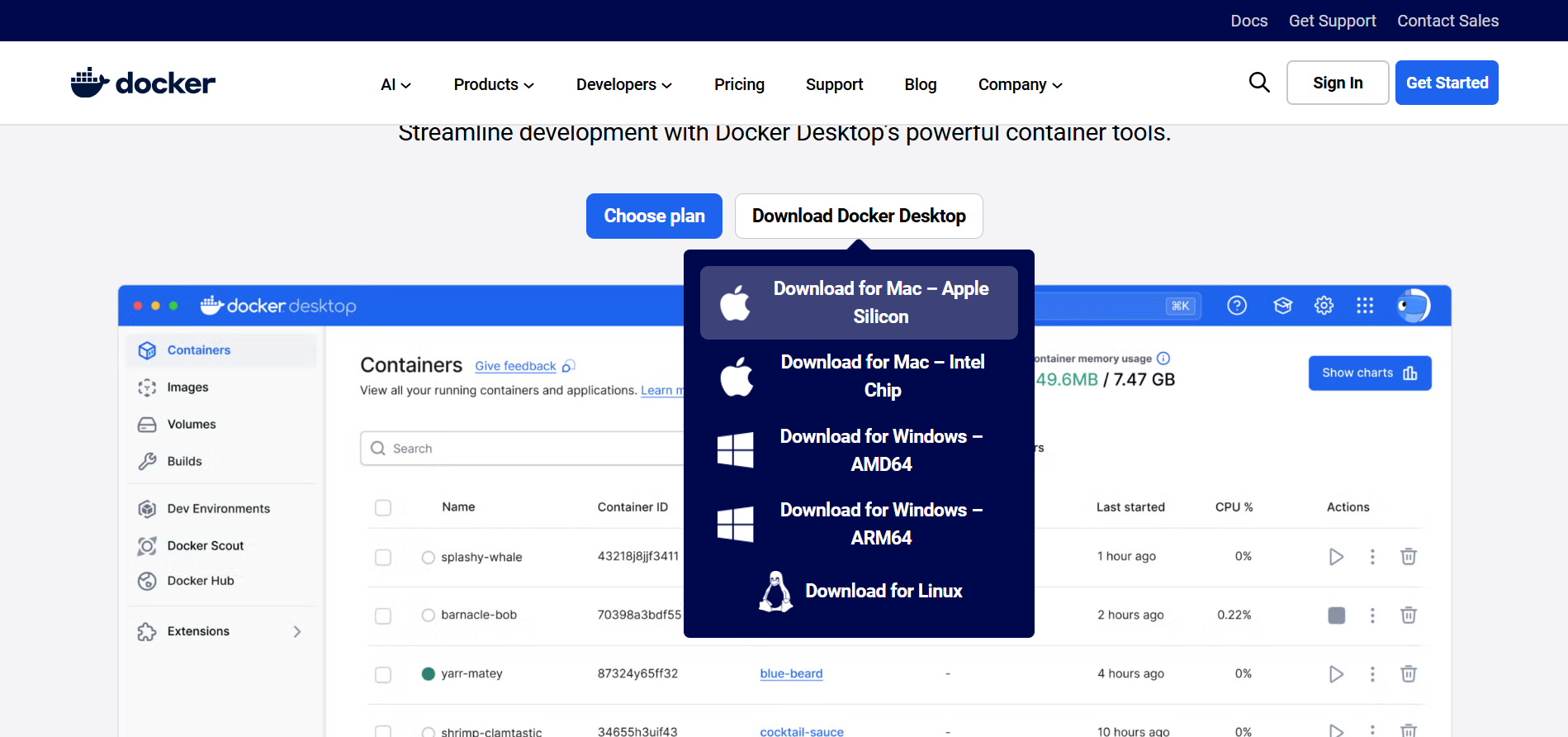
Cài đặt và Thiết lập Docker Desktop cho n8n
Sau khi cài đặt thành công, hãy mở Docker Desktop và tạo một tài khoản. Sau đó, để cài đặt n8n, hãy chuyển đến "Images" (Hình ảnh) và tìm kiếm n8n chỉ bằng cách sử dụng từ khóa "n8n," sau đó nhấp vào "Pull" (Kéo).
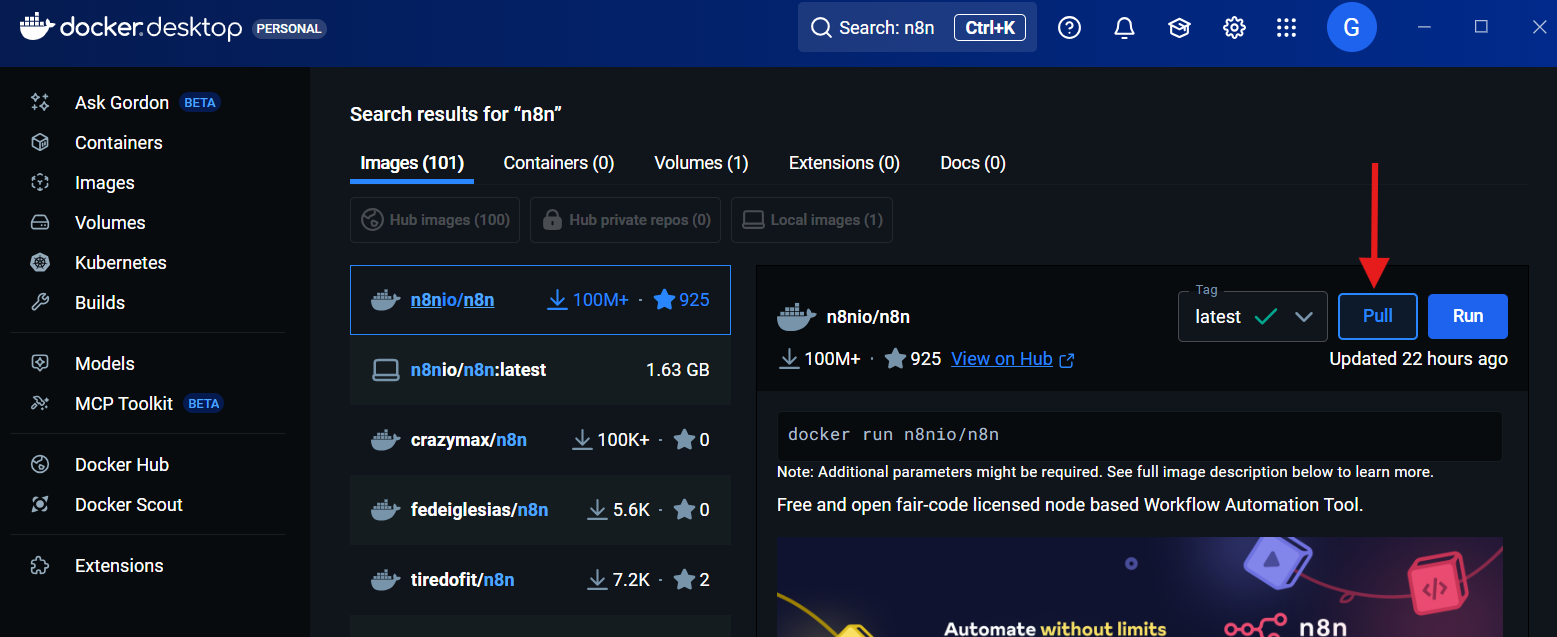
Khi quá trình kéo hoàn tất, bạn có thể chạy n8n bằng cách nhấp vào "Run" (Chạy) sau đó truy cập "http://localhost:5678" trong trình duyệt của bạn để truy cập n8n.
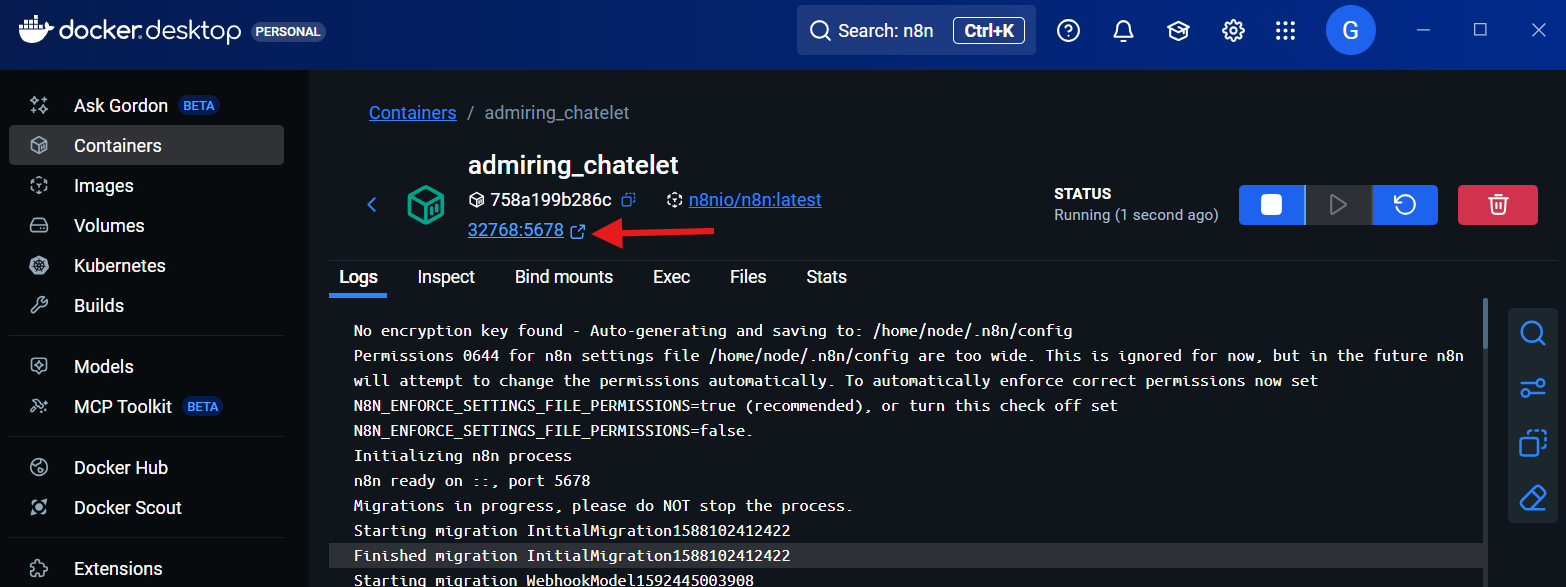
Bạn sẽ được chuyển hướng đến trình duyệt của mình trong một tab mới, nơi bạn sẽ phải tạo một tài khoản n8n mới. Khi hoàn tất quá trình này, bạn đã sẵn sàng bắt đầu xây dựng các tác nhân AI tùy chỉnh của riêng mình bằng n8n.
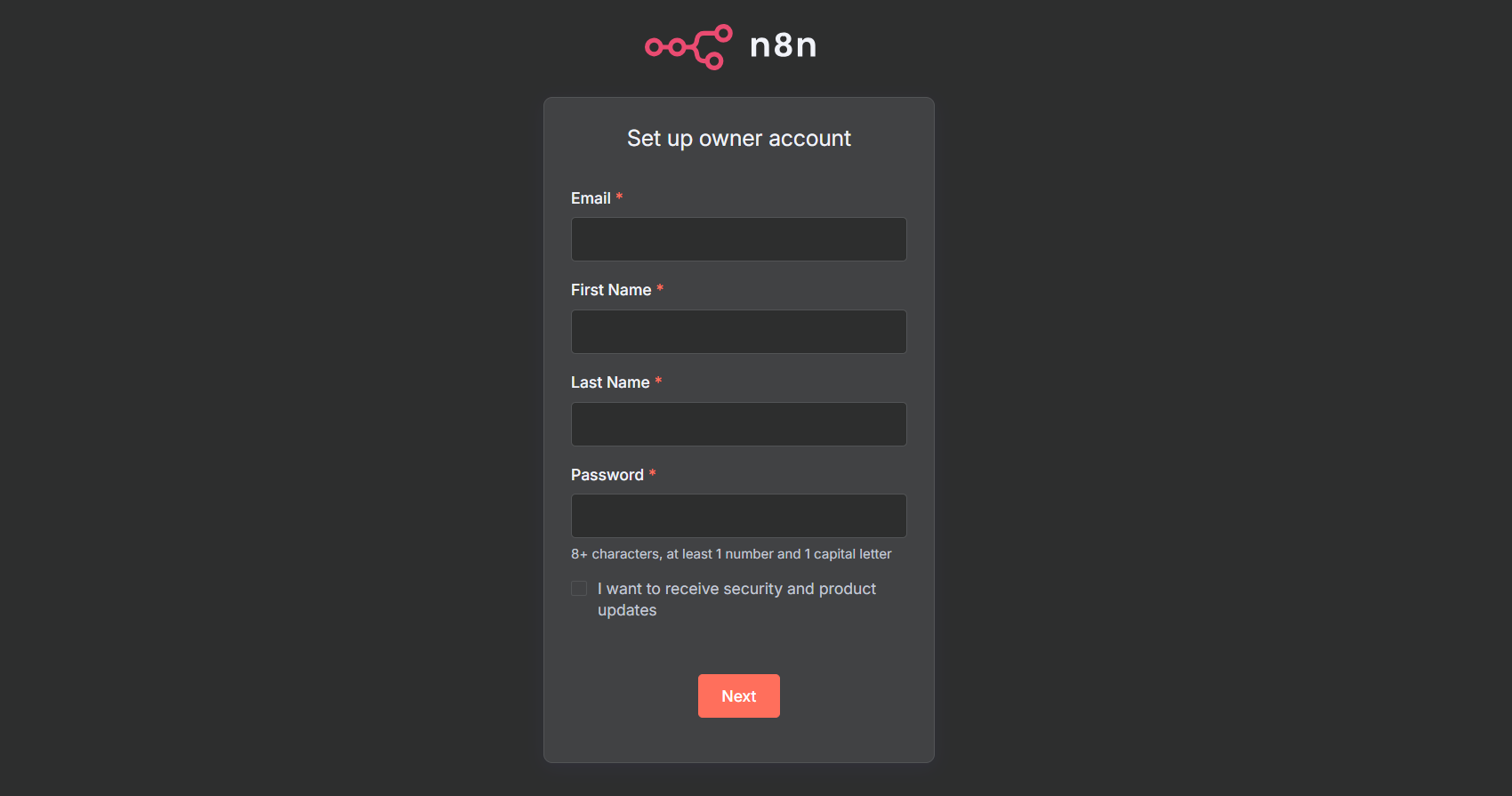
Khám phá các ví dụ về tác nhân AI tích hợp sẵn của n8n
Bạn có thể bắt đầu bằng cách sử dụng tác nhân AI mẫu mà n8n đã tạo sẵn cho bạn, chỉ cần chọn tùy chọn "Test a simple AI Agent Example" (Kiểm tra một ví dụ tác nhân AI đơn giản). Tuy nhiên, trong hướng dẫn này, bạn sẽ học cách bắt đầu hoàn toàn từ đầu. Bạn cũng có tùy chọn sửa đổi tác nhân mẫu mà n8n đã cung cấp để làm việc và theo dõi hướng dẫn này.
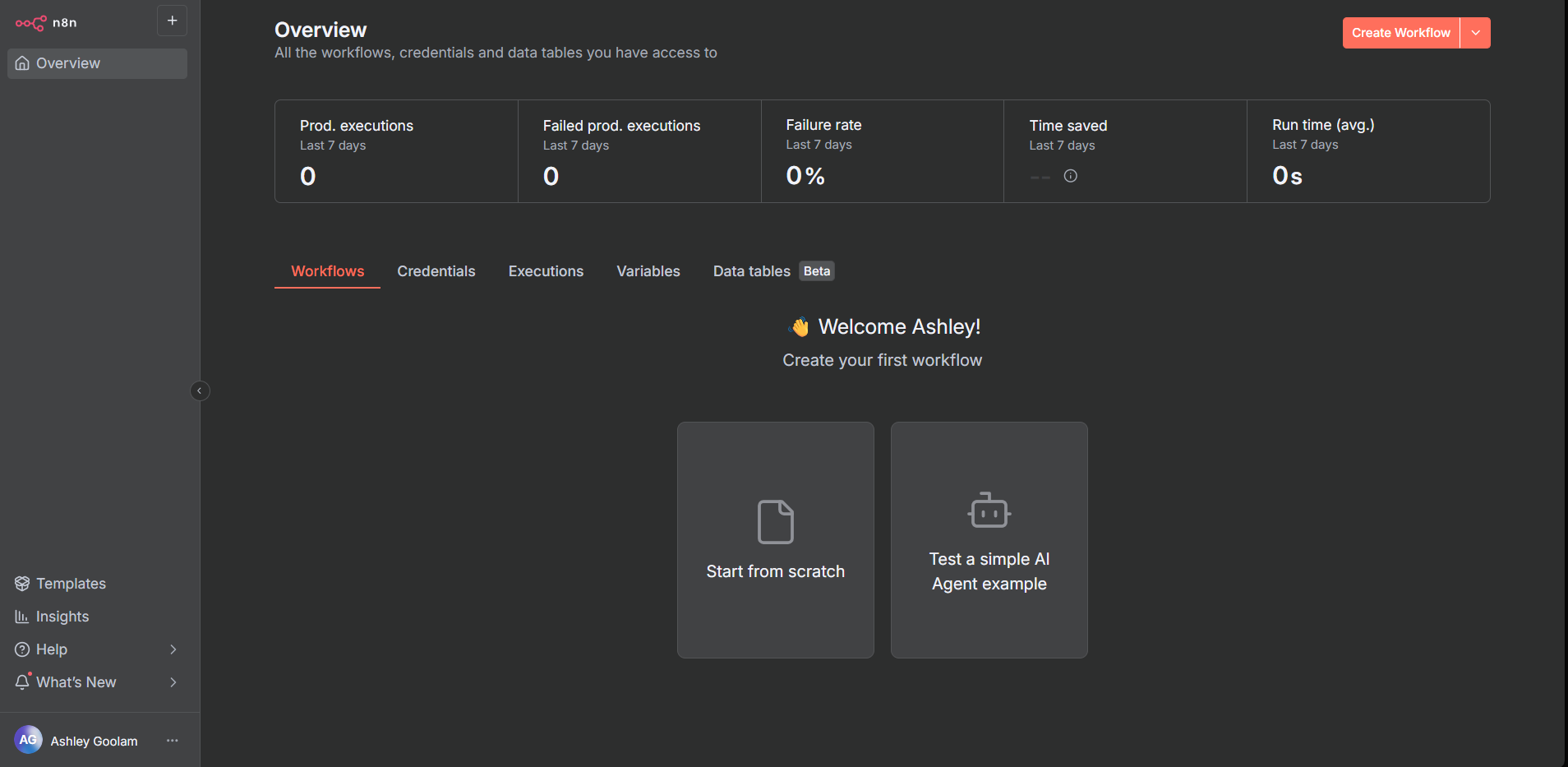
Xây dựng tác nhân AI n8n đầu tiên của bạn
Trong hướng dẫn này, chúng ta sẽ xây dựng một Tác nhân AI sẽ lấy dữ liệu từ Wikipedia về bất cứ điều gì chúng ta yêu cầu và hiển thị nó một cách đẹp mắt bằng HTML. Hãy bắt đầu nào!
Để bắt đầu với một mẫu mới hoàn toàn, chúng ta sẽ chọn tùy chọn "Start from Scratch" (Bắt đầu từ đầu) trên trang chủ, và chúng ta sẽ được chào đón bằng một không gian làm việc trống nơi chúng ta sẽ tạo tác nhân gửi email Wikipedia tùy chỉnh của mình. Chưa nghĩ ra tên sáng tạo nào cho nó nhưng tôi đoán cứ gọi nó là Bob đi. Bob là Tác nhân AI có thể sử dụng html để hiển thị một số nội dung ngẫu nhiên chúng ta cần từ Wikipedia. Các Tác nhân AI của bạn thực sự có thể thực hiện bất kỳ tác vụ nào bạn muốn tự động hóa. Hãy nghĩ về các chatbot cho cửa hàng thương mại điện tử cho đến việc lên kế hoạch cho các chuyến đi nghỉ nhóm. Chính xác — thực sự là bất kỳ tác vụ nào bạn muốn tự động hóa.
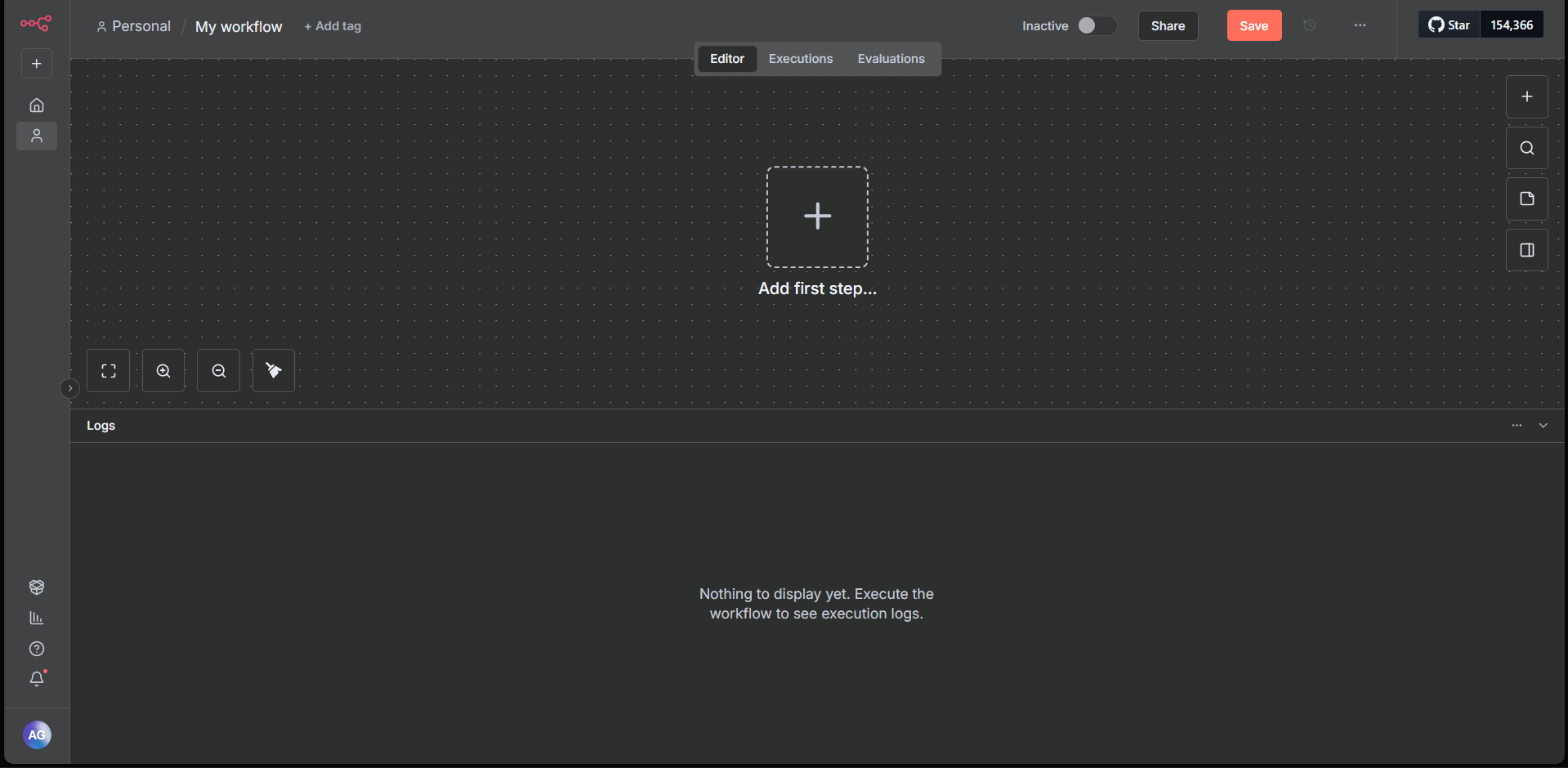
Thêm giao diện trò chuyện vào tác nhân n8n của bạn
Vậy làm thế nào để chúng ta bắt đầu tạo Bob? Đầu tiên, chúng ta sẽ cần một loại giao diện trò chuyện mà chúng ta có thể sử dụng để nhập dữ liệu và phân tích cho tác nhân AI của mình. Vì vậy, hãy nhấp vào "Add a first step" (Thêm bước đầu tiên), sau đó tìm kiếm "chat" trong thanh bên phải sẽ hiện lên và chọn "Chat Trigger" (Kích hoạt trò chuyện).
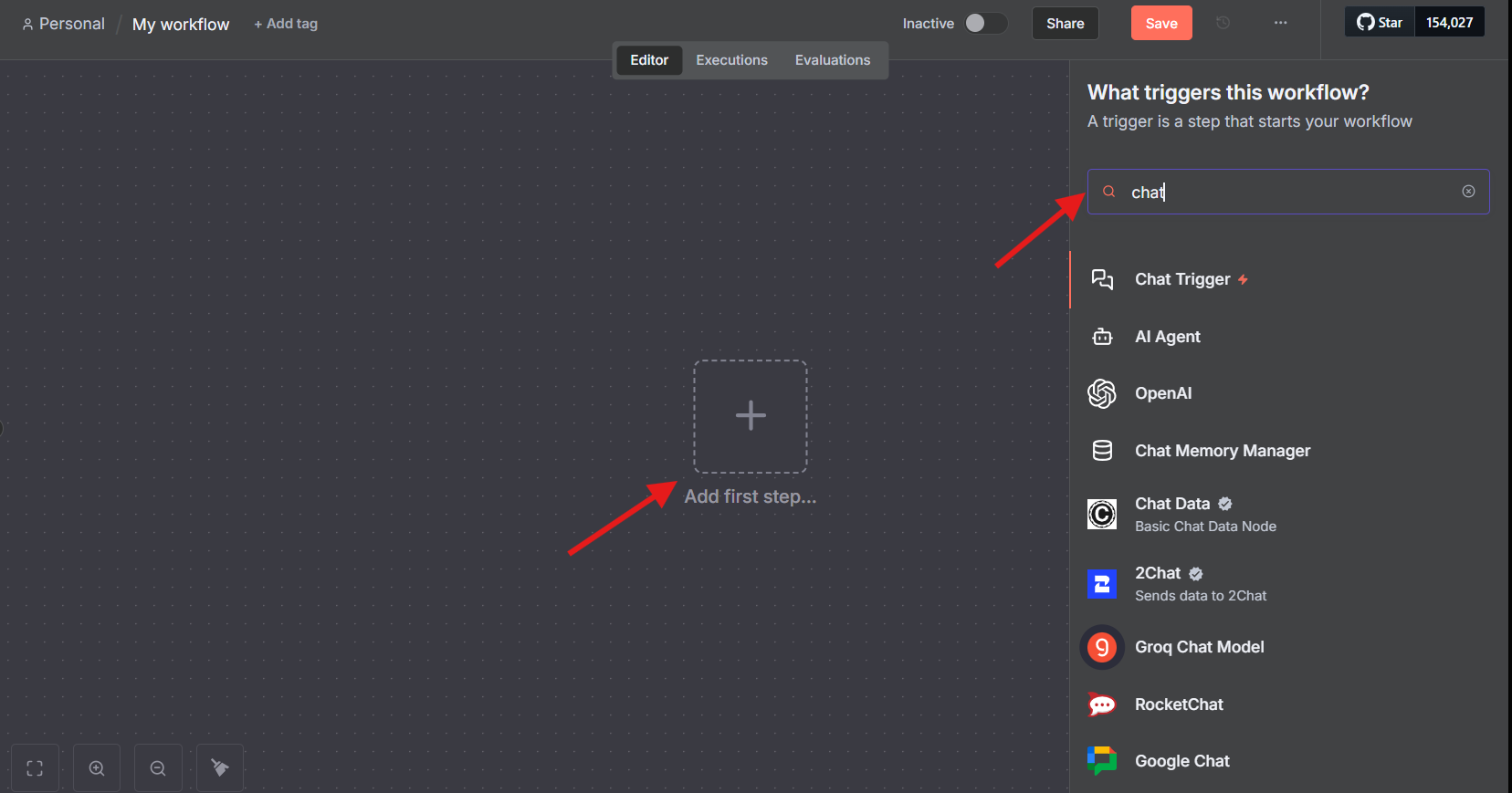
Thanh bên này chứa nhiều công cụ khác nhau mà bạn có thể sử dụng để xây dựng các tác nhân AI của mình. Tất cả những gì bạn cần làm là tìm kiếm thứ bạn đang tìm kiếm và duyệt qua nhiều công cụ mà n8n đã cung cấp. Chúng ta sẽ sử dụng điều này để chuyển dữ liệu văn bản đầu vào của chúng ta cho tác nhân AI Bob. Để kiểm tra xem "Chat Trigger" có hoạt động hay không, chỉ cần di chuột qua mục và chọn "Open Chat" (Mở trò chuyện), sau đó nhập bất kỳ tin nhắn nào vào bảng trò chuyện bên dưới, ví dụ: "Hi," và bạn sẽ thấy Chat Trigger sáng màu xanh lá cây, cho biết nó hoạt động.
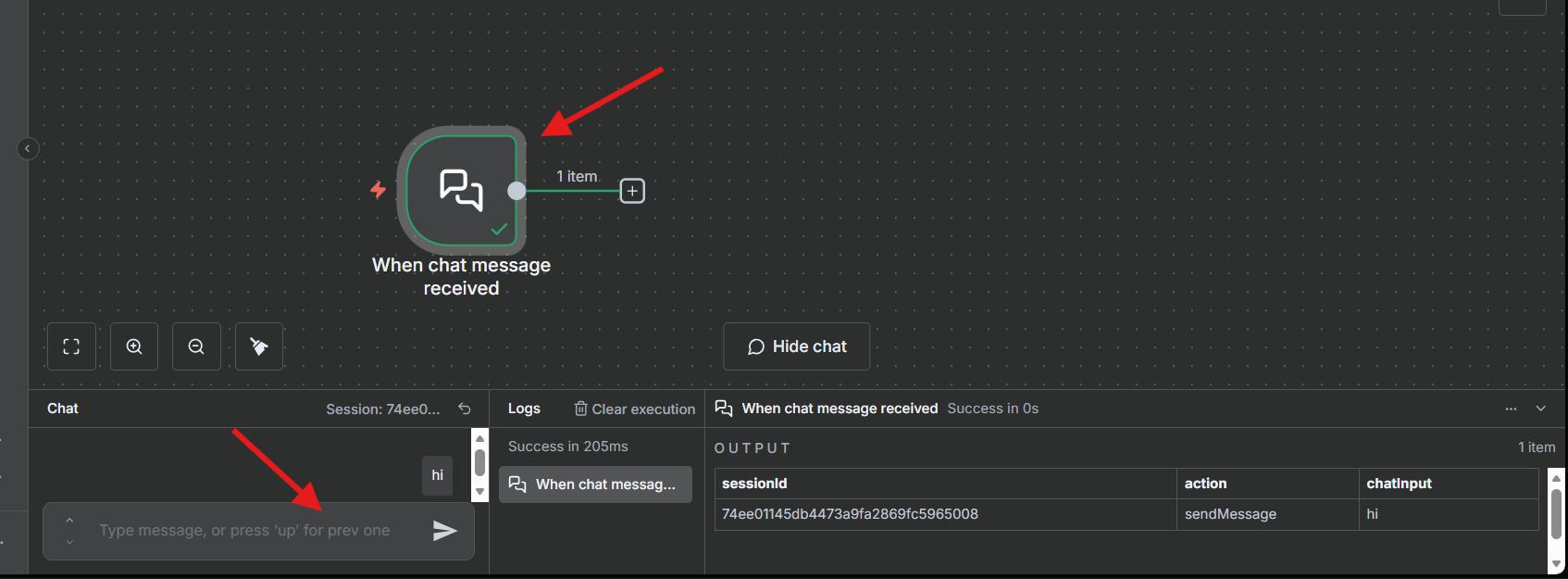
Tích hợp Node tác nhân AI vào n8n
Bây giờ chúng ta có thể gửi tin nhắn cho tác nhân AI Bob của mình, chúng ta sẽ cần tác nhân AI thực sự có thể xử lý dữ liệu này và lấy thông tin từ Wikipedia. Đối với tác vụ này, còn gì tốt hơn chính công cụ Tác nhân AI? Vì vậy, chúng ta đi đến bảng điều khiển bên phải—mà n8n gọi là "bảng node"—bằng cách nhấp vào nút "+" và chọn tùy chọn "AI" rồi chọn "AI Agent" (Tác nhân AI).
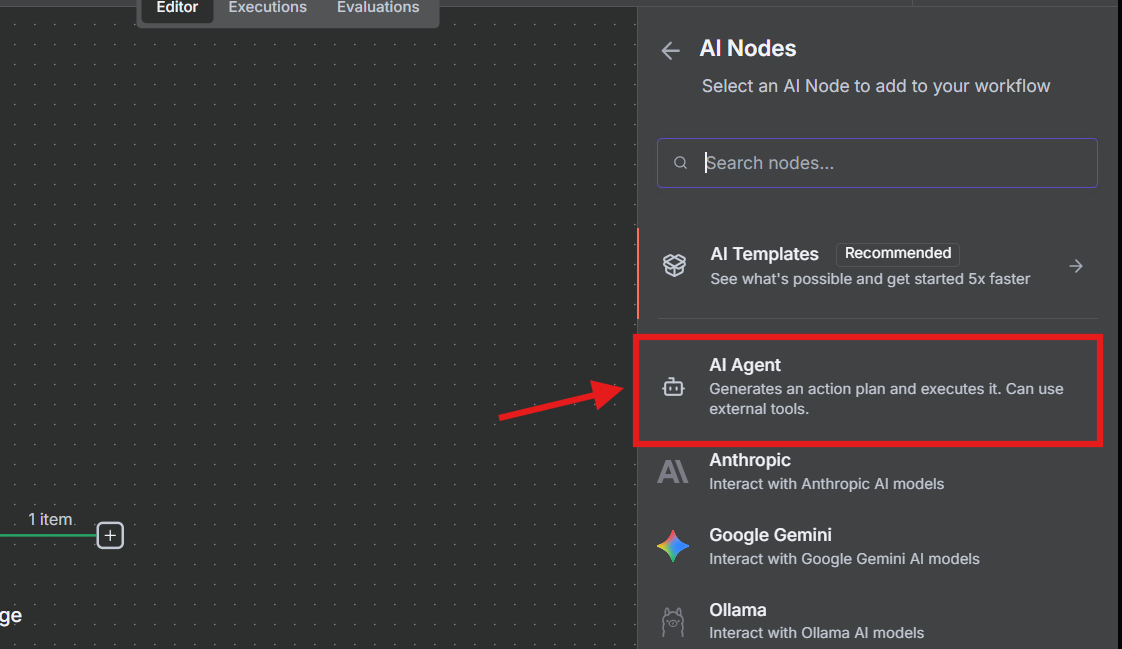
Sau khi thêm vào, quy trình làm việc của chúng ta sẽ trông như thế này:
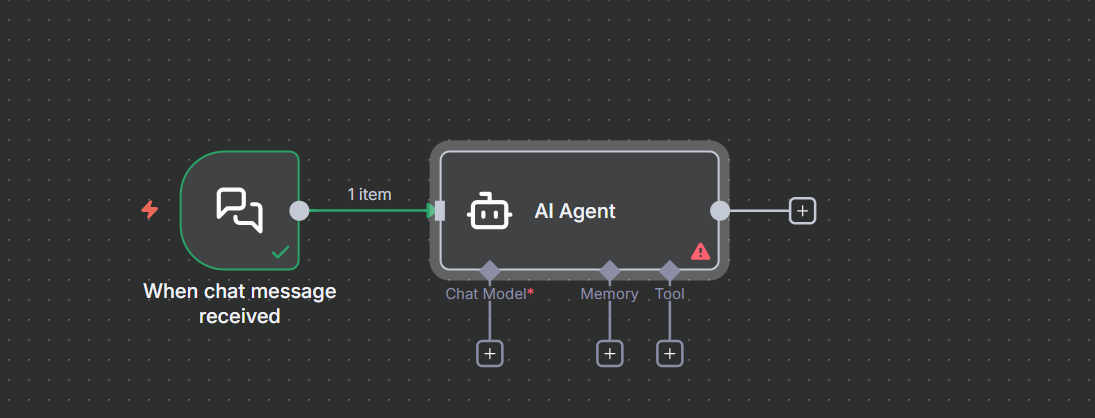
Cấu hình bộ não AI cho tác nhân n8n của bạn
Được rồi, bây giờ chúng ta có một tác nhân AI có thể nhận dữ liệu văn bản từ Chat Trigger của mình, nhưng đến thời điểm này, tác nhân AI của chúng ta vẫn chưa đủ thông minh để xử lý hoặc hiểu dữ liệu đến từ Chat Trigger. Vì vậy, để giúp Bob một chút ở đây, chúng ta sẽ cần cung cấp cho anh ấy thứ mà chúng ta có thể gọi là bộ não của tác nhân AI này. Tất nhiên, đây là một mô hình Trò chuyện AI mạnh mẽ như Gemini của Google, Claude của Anthropic, các mô hình GPT của OpenAI và nhiều mô hình khác. Đối với hướng dẫn này, chúng ta sẽ sử dụng mô hình trò chuyện GPT 4o-mini của OpenAI. Vì vậy, hãy tiếp tục và chọn nó từ bảng node bằng cách chỉ cần tìm kiếm "OpenAI Chat Model" (Mô hình trò chuyện OpenAI).
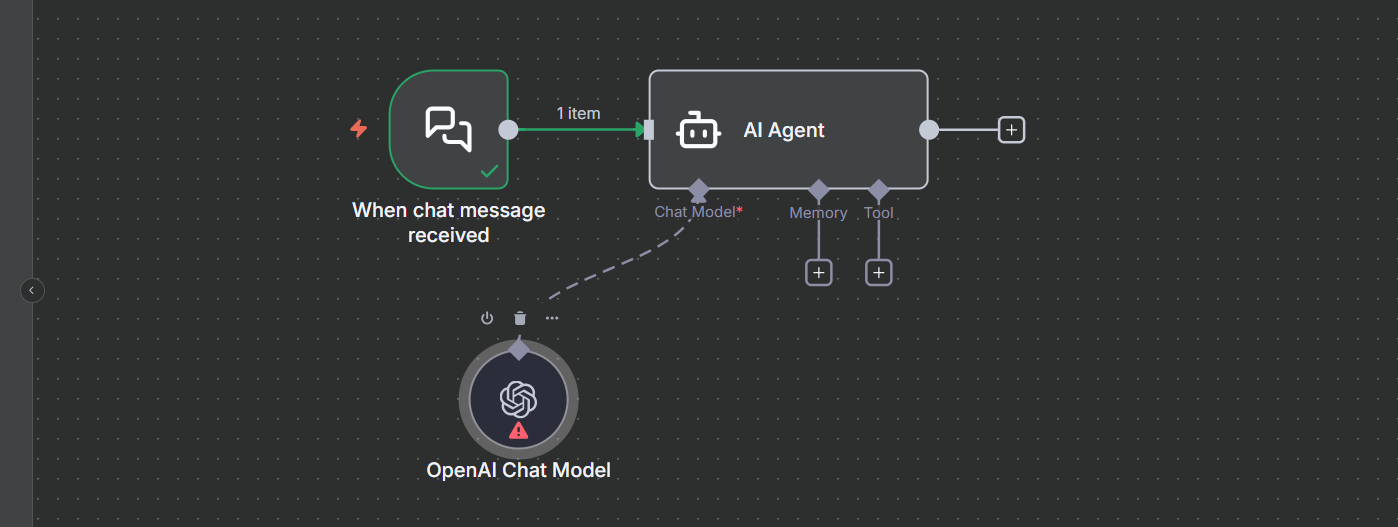
Sau khi thêm nó vào không gian làm việc của chúng ta, chúng ta sẽ cần lấy hoặc tạo một khóa API từ https://platform.openai.com/api-keys.
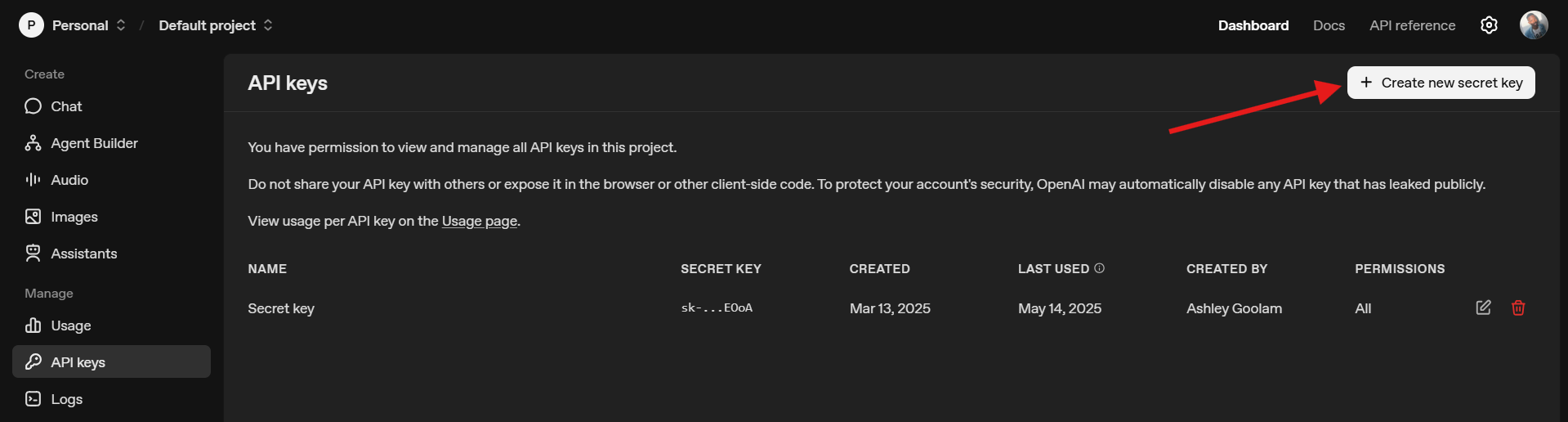
Để cấu hình mô hình trò chuyện AI của chúng ta, chúng ta cần chọn tùy chọn "Select Credential" (Chọn thông tin xác thực) và sau đó sao chép và dán khóa API của bạn để cấu hình mô hình trò chuyện AI.
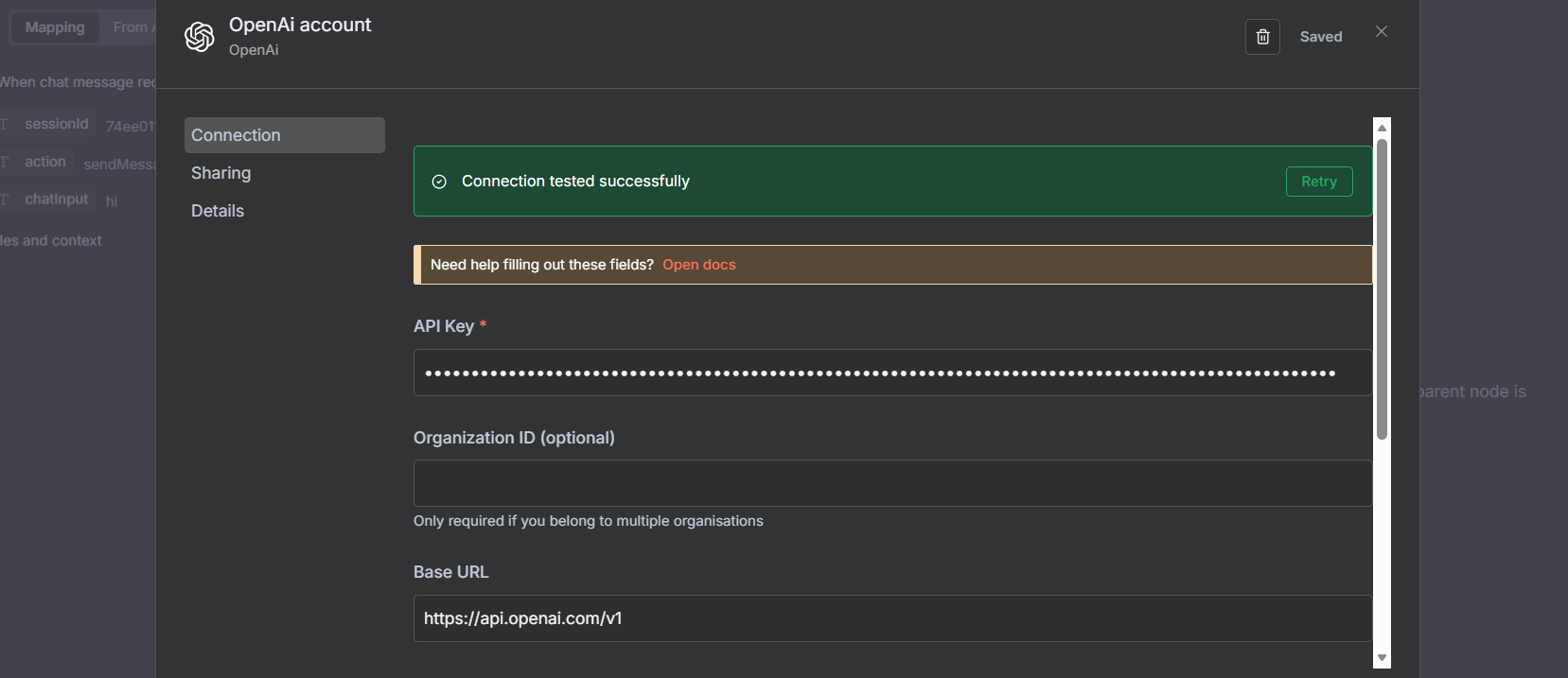
Sau khi cấu hình tác nhân trò chuyện AI thành công, bạn có thể chọn một mô hình theo ý muốn của mình trong tùy chọn "Models" (Mô hình).
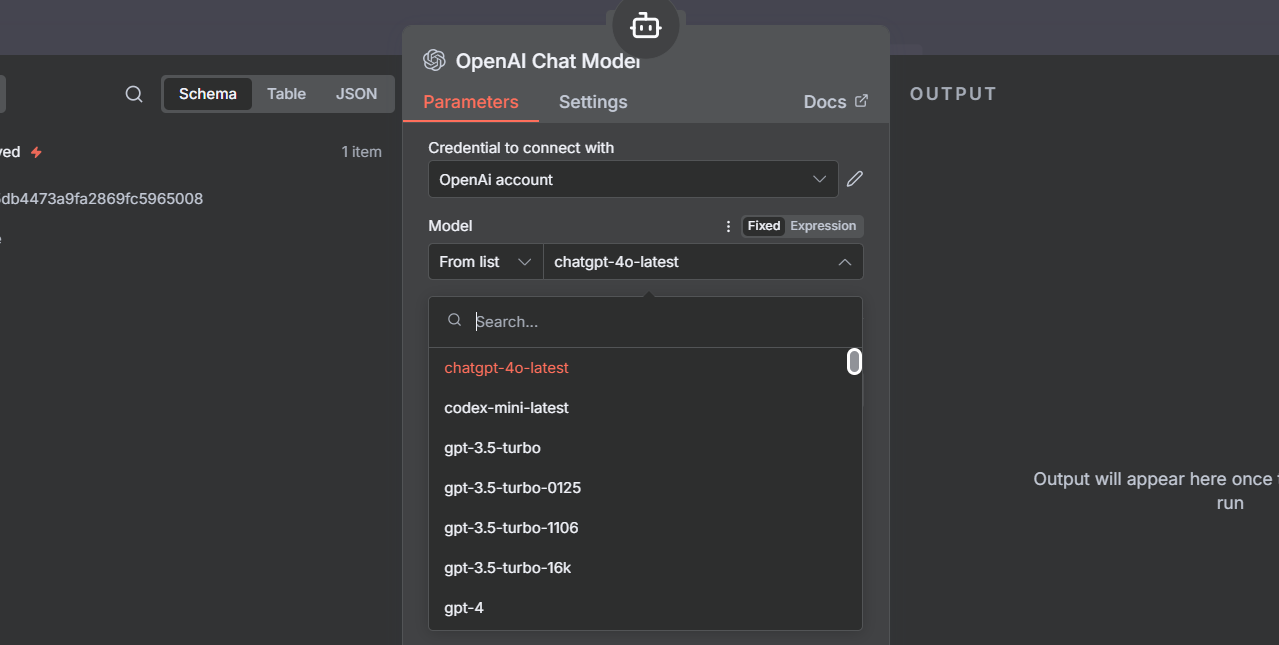
Bây giờ chúng ta quay lại canvas và kiểm tra mô hình trò chuyện AI của mình bằng cách chỉ cần gõ "Hi" vào bảng trò chuyện của Chat Trigger và xem phản hồi. Và như mọi khi, nếu mọi thứ đều màu xanh lá cây, thì bạn đã sẵn sàng chuyển sang bước tiếp theo.
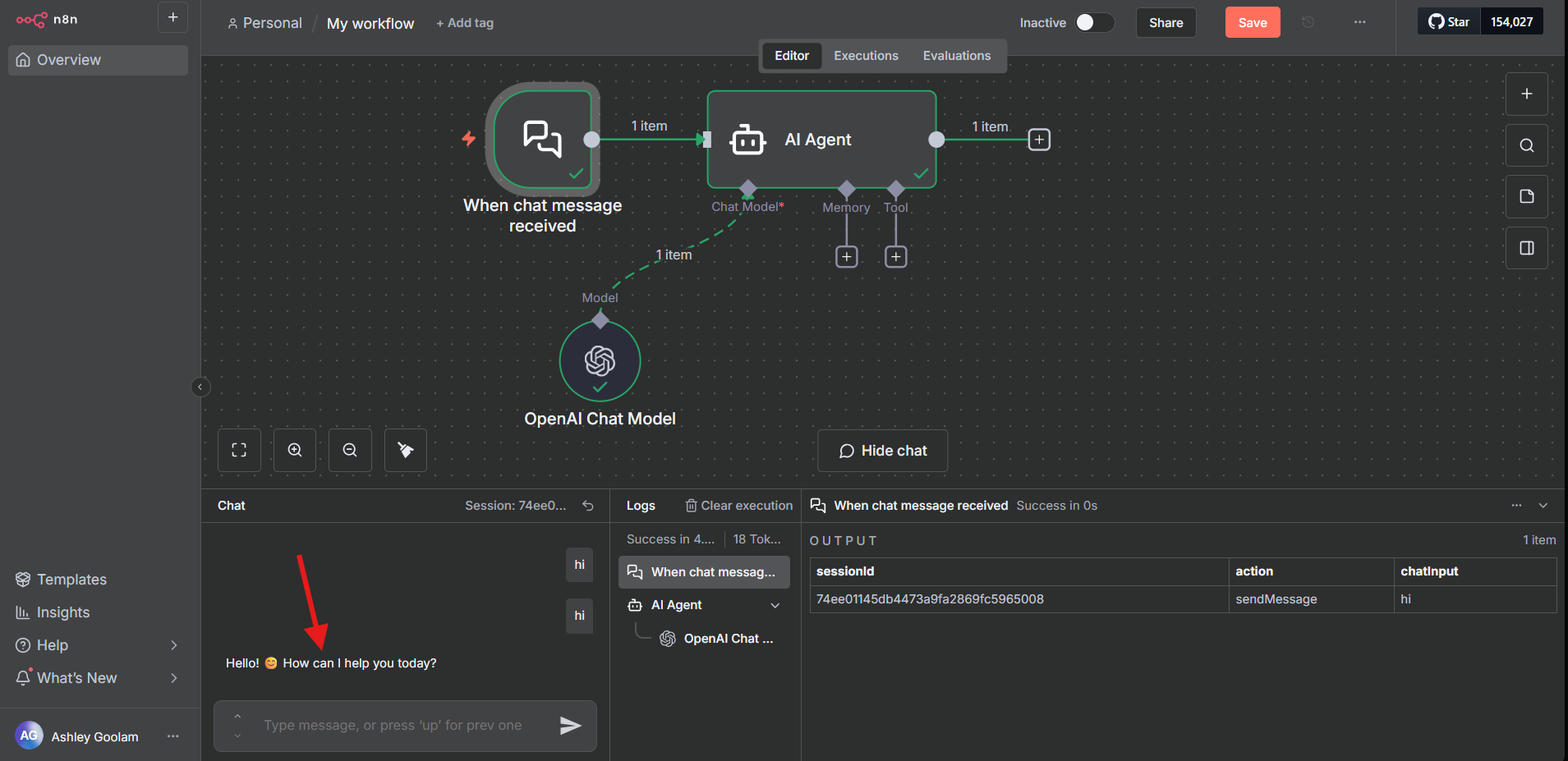
Thêm bộ nhớ vào tác nhân AI n8n của bạn
Chúng ta vừa nâng cấp Bob với mô hình GPT 4o-mini của OpenAI và giờ đây Bob có thể hiểu những gì chúng ta đang nói. Điều này thật tuyệt, nhưng bây giờ chúng ta cần cung cấp cho Bob khả năng ghi nhớ những gì chúng ta đã nói trước đó, bởi vì hiện tại Bob chỉ có thể tiếp nhận thông tin mới nhưng không thể nhớ những gì chúng ta đã nói trước đó. Chúng ta có thể kiểm tra điều này bằng cách hỏi Bob, "Tôi vừa nói gì với bạn?" và bạn có thể thấy rằng Bob không nhớ những gì chúng ta vừa hỏi.
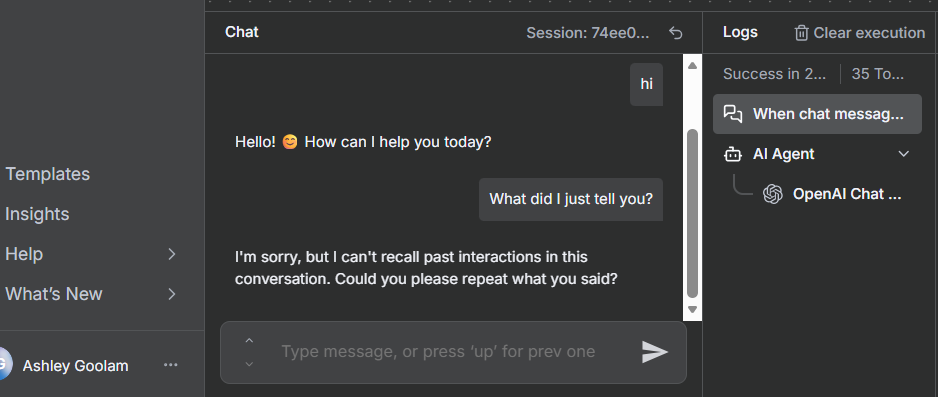
Để khắc phục điều này, chúng ta sẽ thêm "Simple Memory" (Bộ nhớ đơn giản) từ bảng node bằng cách tìm kiếm bằng từ khóa "memory". Bộ nhớ này sẽ được kết nối với Chat Trigger của chúng ta và vì vậy nếu chúng ta nói "Hi" và sau đó hỏi Bob, "Tôi vừa nói gì?" chúng ta sẽ thấy rằng Bob bây giờ có thể nhớ các câu hỏi trước đây của chúng ta và chúng ta vừa giải quyết vấn đề bộ nhớ ngắn hạn của Bob mà chúng ta gặp phải trước đó.
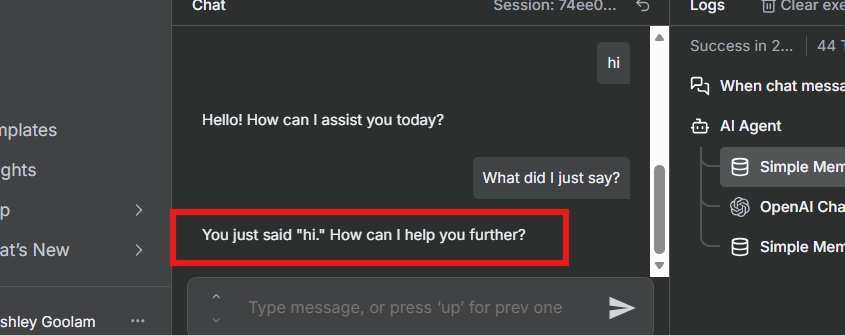
Bật tích hợp Wikipedia trong n8n
Bây giờ chúng ta cần cho phép tác nhân AI Bob của mình có thể truy cập dữ liệu từ Wikipedia vì sau cùng công việc chính của anh ấy là lấy dữ liệu từ Wikipedia. Vì vậy, chúng ta chỉ cần tìm kiếm Wikipedia trong bảng node và thêm nó vào các công cụ của tác nhân AI của chúng ta. Chúng ta có thể kiểm tra nó bằng cách nói "Kể cho tôi nghe điều gì đó về mèo từ Wikipedia" và chúng ta có thể thấy phản hồi của nó.
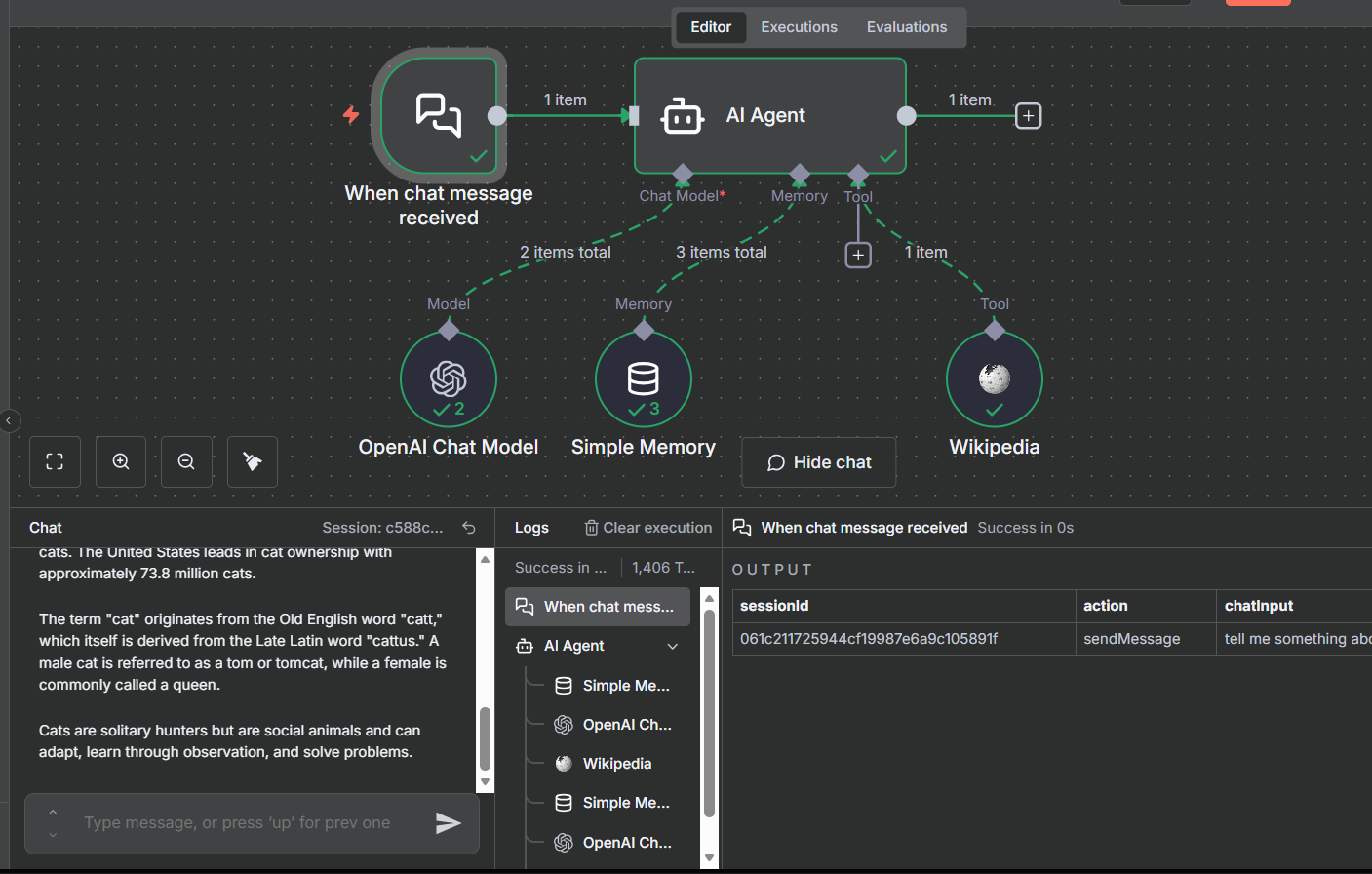
Áp dụng Kỹ thuật Prompt cho tác nhân n8n của bạn
Tuyệt vời! Chúng ta gần hoàn thành rồi! Bây giờ, đã đến lúc thực hiện một số kỹ thuật prompt. Điều quan trọng là tác nhân AI Bob của chúng ta phải hiểu rõ nhiệm vụ đang thực hiện và cách anh ấy nên xử lý nó. Nhấp đúp vào AI Agent và trong phần cài đặt dưới thông báo hệ thống của tác nhân AI, hãy dán nội dung sau:
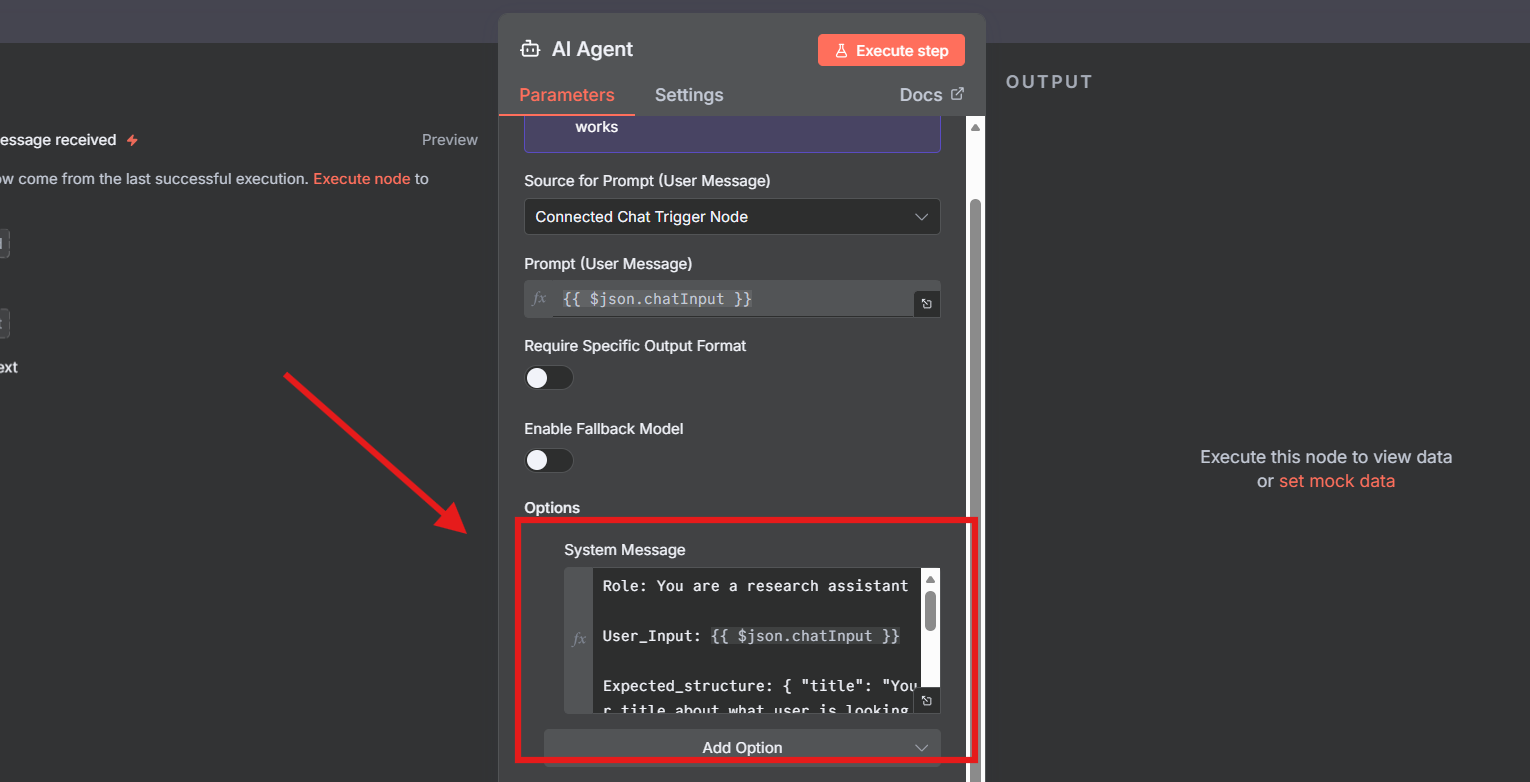
Role: You are a research assistant
User_Input: {{ $json.chatInput }}
Expected_structure: { 'title': 'Your title about what user is looking for', 'body': 'Your content from Wikipedia' }
Task: Your job is to look up information about User_Input from Wikipedia and return the output in JSON format following the Expected_Structure.
Định dạng đầu ra bằng HTML trong n8n
Bây giờ là phần cuối cùng của tác nhân AI của chúng ta. Chúng ta cần hiển thị thông tin một cách đẹp mắt và cách nào tốt hơn là sử dụng HTML quen thuộc. Để làm điều này, chúng ta tìm kiếm công cụ "HTML" và gắn nó vào cuối tác nhân AI của chúng ta, chọn tùy chọn "Generate HTML" (Tạo HTML), sau đó thay thế mã trong phần tham số bằng mã sau:
<!DOCTYPE html>
<html>
<head>
<meta charset="UTF-8" />
<title>Tài liệu được tạo</title>
<style>
body { font-family: Arial, sans-serif; margin: 24px; }
.container { max-width: 700px; margin: auto; background: #fff; padding: 20px; border: 1px solid #eee; border-radius: 8px; }
h1 { color: #ff6d5a; font-size: 32px; margin-bottom: 12px; }
p { color: #333; font-size: 16px; white-space: pre-line; line-height:1.5; }
</style>
</head>
<body>
<div class="container">
<h1>{{ $json.output ? JSON.parse($json.output).title : 'Không có tiêu đề' }}</h1>
<p>{{ $json.output ? JSON.parse($json.output).body : 'Không có nội dung.' }}</p>
</div>
</body>
</html>
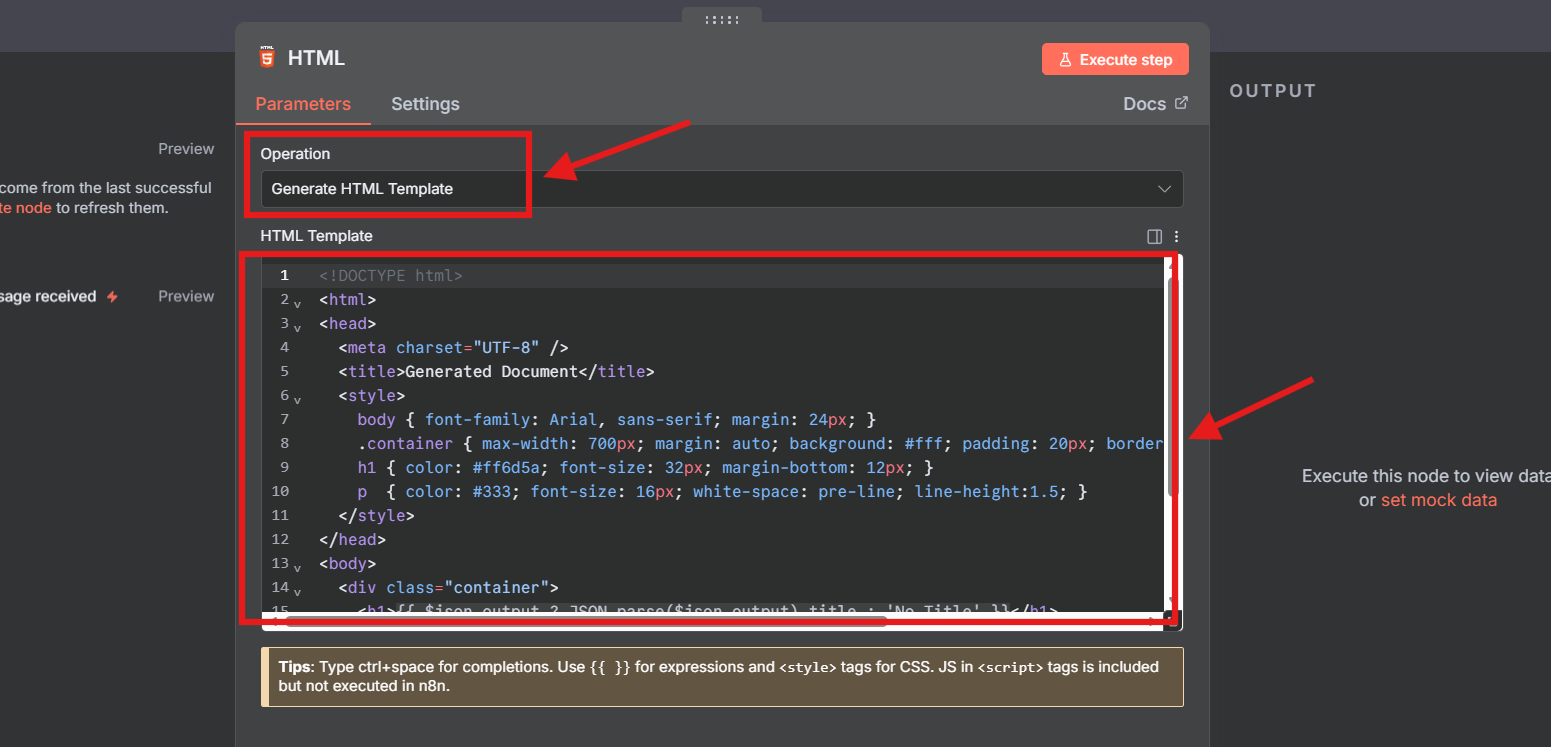
Mã này sẽ được sử dụng để định dạng JSON được trả về bởi tác nhân AI của chúng ta thành mã HTML trông đẹp mắt hơn.
Cho đến thời điểm này, cấu trúc quy trình làm việc của tác nhân AI của chúng ta sẽ trông như thế này:
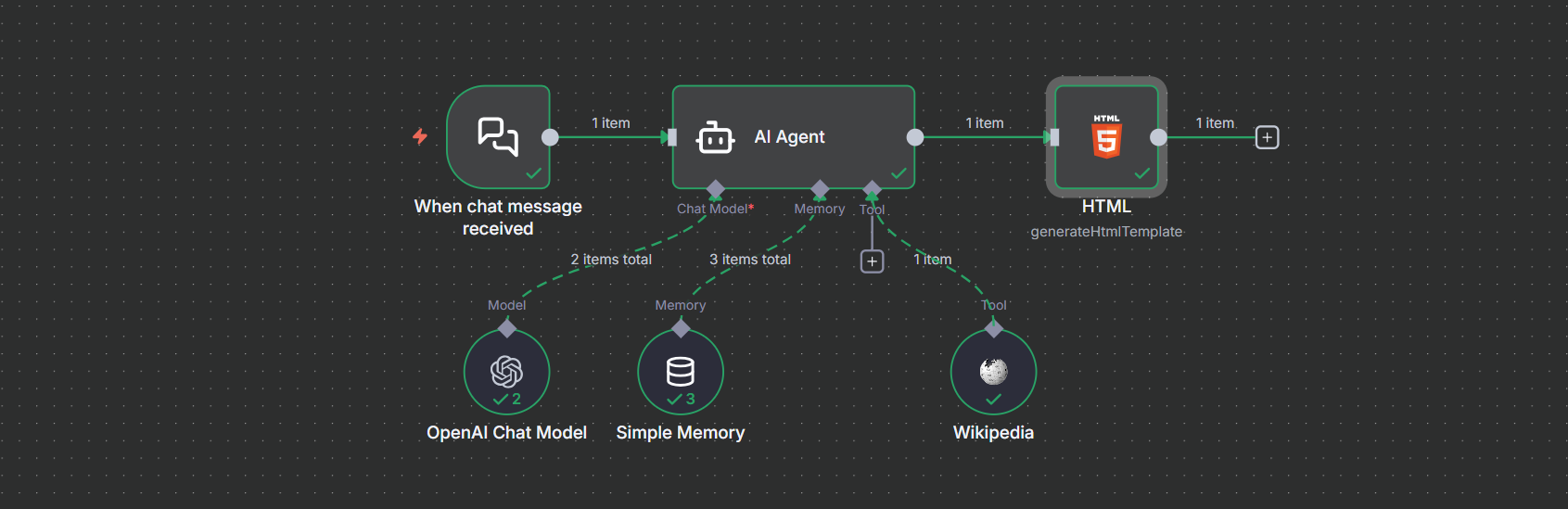
Bây giờ bạn đã xây dựng một tác nhân n8n hoạt động được, có thể tra cứu thông tin bạn cần từ Wikipedia và hiển thị nó dưới dạng HTML—hãy thoải mái mở rộng nó cho nhiều tác vụ tự động hóa hơn! Tương tác với nó bằng cách đặt các câu hỏi như "Vision transformers là gì?" hoặc "Kể cho tôi nghe về chó," trong giao diện trò chuyện và xem kết quả của bạn!
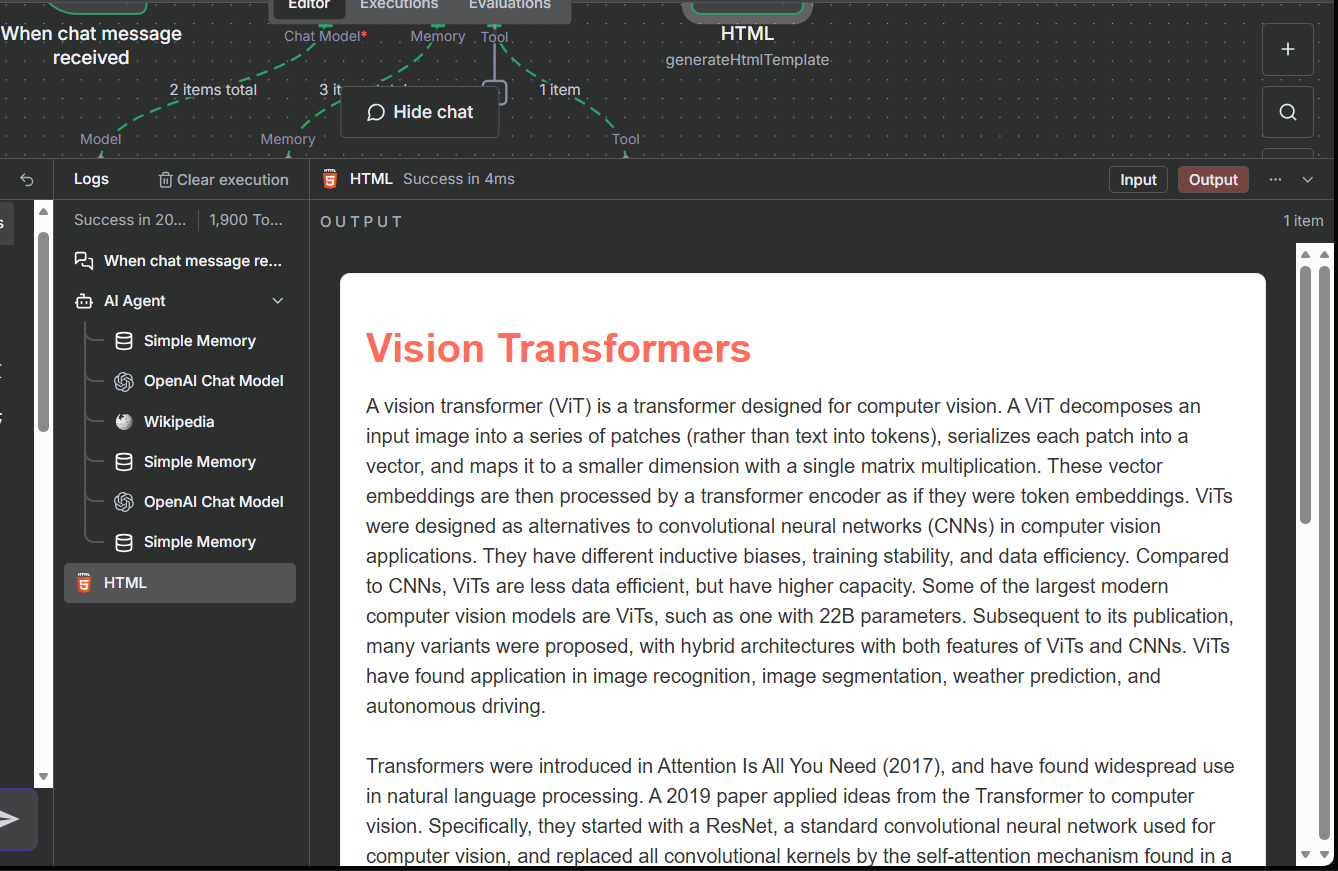
Các câu hỏi thường gặp
Hỏi: n8n có miễn phí để tự lưu trữ không?
Đ: Có, lõi là mã nguồn mở và miễn phí; các gói đám mây tùy chọn bổ sung sự tiện lợi.
Hỏi: n8n hỗ trợ những ngôn ngữ nào cho các node?
Đ: n8n hoạt động với JavaScript cho các node tùy chỉnh, nhưng các tùy chọn không mã hóa đáp ứng hầu hết các nhu cầu.
Hỏi: Tôi có thể tích hợp n8n với các mô hình AI khác không?
Đ: Chắc chắn rồi—kết nối OpenAI, Anthropic hoặc các mô hình khác thông qua khóa API trong các node.
Hỏi: Làm cách nào để bảo mật phiên bản n8n của tôi?
Đ: Sử dụng HTTPS, khóa API và cách ly của Docker; bật xác thực trong cài đặt.
Hỏi: Đường cong học tập cho người mới bắt đầu n8n là gì?
Đ: Dễ dàng—bắt đầu với các ví dụ, sau đó xây dựng dần dần như trong hướng dẫn này.
Kết luận
Với tác nhân AI n8n đầu tiên của bạn đã hoạt động, bạn vừa mở khóa tiềm năng tự động hóa các tác vụ hàng ngày một cách dễ dàng và sáng tạo. Từ các trình kích hoạt trò chuyện đơn giản đến các tích hợp thông minh, n8n trao quyền cho bạn xây dựng các quy trình làm việc mở rộng theo ý tưởng của bạn. Hãy thử nghiệm, lặp lại và xem năng suất của bạn tăng vọt—chúc bạn tự động hóa vui vẻ!

